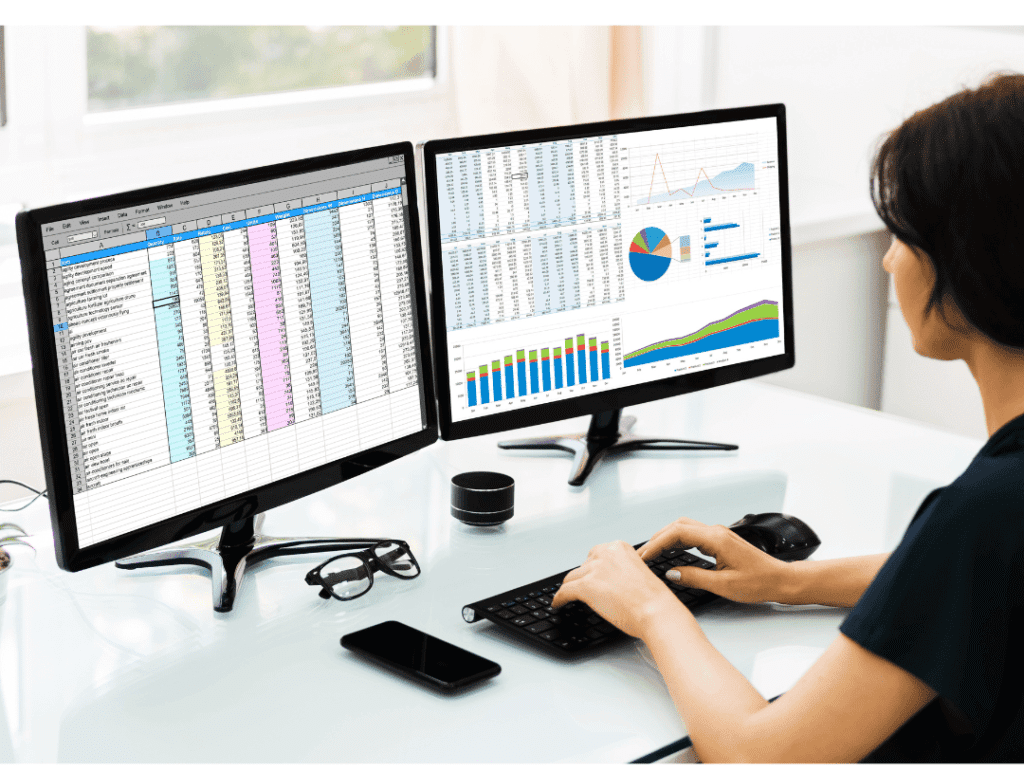Geschäftsplanung und -strategie, Finanzmodelle
Beste Excel-Formeln für die Finanzmodellierung: Wesentliche Funktionen für Analysten
Finanzmodellierung ist das Rückgrat der Entscheidungsfindung im Finanzwesen, Investmentbanking, Unternehmensentwicklung und viele andere Branchen. Im Kern geht es bei der Finanzmodellierung darum, komplexe Geschäftsszenarien in numerische Darstellungen zu übersetzen, die analysiert, projiziert und interpretiert werden können. Microsoft Excel ist nach wie vor das unangefochtene Werkzeug für die Erstellung robuster, präziser und dynamischer Finanzmodelle. Die Stärke von Excel liegt jedoch in seiner gitterartigen Struktur und einer umfangreichen Bibliothek an Formeln und Funktionen. Für Finanzanalysten ist die Beherrschung der richtigen Excel-Formeln vergleichbar mit der Kenntnis der Werkzeuge eines Zimmermanns – unerlässlich für die Erstellung präziser, zuverlässiger und aussagekräftiger Modelle. In diesem Beitrag untersuchen wir die besten Excel-Formeln für die Finanzmodellierung, wobei ihre Anwendungen und Nuancen aufgeschlüsselt werden und erläutert wird, warum sie für Analysten unverzichtbar sind.
Excel-Formeln für die Finanzmodellierung
1. =NPV() und =XNPV(): Der Zeitwert des Geldes
Die Nettogegenwartswertfunktion (NPV) ist ein Eckpfeiler der Finanzmodellierung und wird verwendet, um die Rentabilität einer Investition zu bewerten, indem zukünftige Cashflows auf ihren Barwert diskontiert werden. Die Formel
=NPV(Zinssatz, Wert1, [Wert2], …) geht davon aus, dass Cashflows regelmäßig erfolgen, und eignet sich daher ideal für Standardprojekte oder -investitionen.
In der Praxis sind Cashflows jedoch selten perfekt periodisch. Hier kommt =XNPV() ins Spiel. Im Gegensatz zum NPV ermöglicht XNPV die Angabe exakter Daten für jeden Cashflow und ist dadurch deutlich flexibler und präziser für unregelmäßige Cashflow-Muster. Beispielsweise ist XNPV bei der Modellierung von Private-Equity-Investitionen oder Projektfinanzierungen oft die erste Wahl.
Profi-Tipp: Überprüfen Sie Ihren Diskontsatz immer genau und stellen Sie sicher, dass Ihre Cashflows korrekt ausgerichtet sind. Schon ein kleiner Fehler beim Zeitpunkt oder Zinssatz kann Ihre Ergebnisse erheblich verfälschen.
2. =IRR() und =XIRR(): Messung der Anlagerendite
Der interne Zinsfuß (IRR) ist eine weitere wichtige Kennzahl in der Finanzmodellierung. Er stellt den Abzinsungssatz dar, bei dem der Kapitalwert einer Investition Null beträgt.
Die Formel =IRR(Werte, [Schätzung]) wird häufig verwendet, um die Attraktivität einer Investition zu beurteilen. Wie beim Kapitalwert wird jedoch auch beim IRR von regelmäßigen Intervallen zwischen den Cashflows ausgegangen.
Für komplexere Szenarien ist =XIRR() die bessere Wahl. XIRR berechnet den internen Zinsfuß für eine Reihe von Cashflows, die in unregelmäßigen Abständen auftreten, und ist daher unverzichtbar für die Modellierung realer Investitionen. Ob Sie die Finanzierungsrunden eines Startups oder ein Immobilienprojekt bewerten, XIRR liefert eine genauere Renditemessung.
Profi-Tipp: Vermeiden Sie IRR und XIRR bei unkonventionellen Cashflows (z. B. bei mehrfachen Vorzeichenwechseln). Erwägen Sie in solchen Fällen die Verwendung des modifizierten internen Zinsfußes (MIRR) als zuverlässigere Kennzahl.
3. =PMT(), =IPMT() und =PPMT(): Darlehenstilgung
Kredittilgung ist in der Finanzmodellierung üblich, egal ob Sie analysieren Unternehmensschulden, Hypotheken oder Leasingverträge. Die Excel-Funktion =PMT(Zinssatz, Anzahl pro Jahr, Barwert, [Finanzwert], [Typ]) berechnet die periodische Zahlung für ein Darlehen unter Berücksichtigung von Kapital und Zinsen.
Um die Zahlung weiter aufzuschlüsseln, berechnet =IPMT() den Zinsanteil einer Zahlung, während =PPMT() den Tilgungsanteil berechnet. Diese Funktionen sind von unschätzbarem Wert für die Erstellung detaillierter Tilgungspläne für Cashflow-Prognosen und Schuldendienstanalysen.
Profi-Tipp: Verwenden Sie absolute Zellbezüge für den Zinssatz und den Darlehensbetrag, um beim Kopieren von Formeln über mehrere Zeiträume hinweg Konsistenz zu gewährleisten.
4. =WENN() und =WENNS(): Logische Entscheidungsfindung
Finanzmodelle erfordern oft bedingte Logik, um reale Entscheidungsprozesse abzubilden. Die Funktion =WENN(logischer_Test, Wert_wenn_wahr, Wert_wenn_falsch) ist für die Integration einer solchen Logik von grundlegender Bedeutung. Beispielsweise können Sie WENN verwenden, um ein Szenario zu modellieren, in dem ein Unternehmen nur dann Dividenden ausschüttet, wenn der Nettogewinn einen bestimmten Schwellenwert überschreitet.
Für komplexere Bedingungen ist =WENN() eine leistungsstarke Alternative. Im Gegensatz zu WENN, das nur eine Bedingung verarbeitet, können Sie mit WENN mehrere Bedingungen nacheinander auswerten und den Wert für die erste erfüllte Bedingung zurückgeben. Dies ist besonders nützlich für gestaffelte Berechnungen, wie z. B. Steuerpläne oder leistungsbezogene Prämien.
Profi-Tipp: Das Verschachteln von IF-Anweisungen kann schnell unhandlich werden. Verwenden Sie IFS- oder SWITCH-Funktionen, um Ihre Formeln zu vereinfachen und die Lesbarkeit zu verbessern.
5. =VLOOKUP(), =HLOOKUP() und =XLOOKUP(): Datenabruf
Der Datenabruf ist eine häufige Aufgabe bei der Finanzmodellierung, sei es beim Abrufen historischer Finanzdaten, beim Referenzieren von Annahmen oder beim Konsolidieren von Daten aus mehreren Quellen. =VLOOKUP() und =HLOOKUP() sind seit langem Standard für diesen Zweck. Sie ermöglichen die Suche nach einem Wert in einer Tabelle und die Rückgabe eines entsprechenden Werts aus einer angegebenen Spalte oder Zeile.
Die neuere Funktion =XLOOKUP() ist jedoch bahnbrechend. Im Gegensatz zu SVERWEIS, das auf die Suche in der ersten Spalte einer Tabelle beschränkt ist, kann XLOOKUP in jede Richtung suchen und Ergebnisse aus jeder Spalte zurückgeben. Außerdem werden keine Spaltenindexnummern mehr benötigt, was das Fehlerrisiko reduziert. Für Finanzanalysten ist XLOOKUP eine vielseitigere und robustere Lösung.
Profi-Tipp: Kombinieren Sie XLOOKUP mit dynamischen Arrays (verfügbar in Excel 365), um flexiblere und skalierbarere Modelle zu erstellen.
6. =SUMMEWENN() und =SUMMEWENNS(): Bedingte Summation
Die Aggregation von Daten anhand bestimmter Kriterien ist eine gängige Anforderung in der Finanzmodellierung. Mit =SUMMEWENN(Bereich, Kriterien, [Summenbereich]) können Sie Werte summieren, die eine einzelne Bedingung erfüllen, während =SUMIFS(Summenbereich, Kriterienbereich1, Kriterien1, [Kriterienbereich2, Kriterien2], …) diese Funktionalität auf mehrere Bedingungen erweitert.
Diese Funktionen eignen sich besonders für Szenarien wie die Summierung von Einnahmen nach Regionen, die Berechnung von Ausgaben nach Kategorien oder die Aggregation von Cashflows nach Projektphasen. Ihre Fähigkeit, dynamische Kriterien zu verarbeiten, macht sie für die Erstellung interaktiver Modelle unverzichtbar.
Profi-Tipp: Verwenden Sie benannte Bereiche für Ihre Kriterien und Summenbereiche, um Ihre Formeln intuitiver und leichter überprüfbar zu gestalten.
7. =INDEX() und =MATCH(): Dynamische Datensuche
Während SVERWEIS und XVERWEIS sich hervorragend für einfache Nachschlagevorgänge eignen, bieten =INDEX() und =VERGLEICH() beispiellose Flexibilität für komplexere Szenarien. Die Kombination dieser beiden Funktionen ermöglicht zweidimensionale Nachschlagevorgänge und ist somit ideal für Modelle mit großen Datensätzen oder mehreren Variablen.
Beispielsweise können Sie aus einer mehrdimensionalen Tabelle mit INDEX und MATCH eine bestimmte Finanzkennzahl (z. B. EBITDA) für ein bestimmtes Unternehmen und Jahr abrufen. Dieser Ansatz ist robuster als SVERWEIS, da er nicht auf Spaltenpositionen angewiesen ist und dynamische Bereiche verarbeiten kann.
Profi-Tipp: Verwenden Sie INDEX und MATCH, um dynamische Dashboards und Berichte zu erstellen, die automatisch aktualisiert werden, wenn sich Ihre Daten ändern.
8. =EOMONTH() und =EDATE(): Datumsberechnungen
Datumsberechnungen sind für die Finanzmodellierung von entscheidender Bedeutung, insbesondere für zeitkritische Analysen wie Cashflow-Prognosen, Kreditpläne und Projektzeitpläne. =EOMONTH(Startdatum, Monate) gibt den letzten Tag des Monats eine angegebene Anzahl von Monaten vor oder nach dem Startdatum zurück, während =EDATE(Startdatum, Monate) denselben Tag des Monats zurückgibt.
Diese Funktionen eignen sich besonders für die Modellierung periodischer Ereignisse, wie z. B. monatliche Mietzahlungen oder vierteljährliche Steuererklärungen. Sie stellen sicher, dass Ihre Daten korrekt ausgerichtet sind und vermeiden so Fehler bei zeitbasierten Berechnungen.
Profi-Tipp: Kombinieren Sie EOMONTH mit bedingter Formatierung, um wichtige Daten in Ihrem Modell hervorzuheben, z. B. Fälligkeiten von Schulden oder Vertragsabläufe.
9. =CHOOSE(): Szenarioanalyse
Die Szenarioanalyse ist ein Eckpfeiler der Finanzmodellierung und ermöglicht es Analysten, verschiedene Ergebnisse basierend auf unterschiedlichen Annahmen zu bewerten. Die Funktion =CHOOSE(index_num, value1, [value2], …) ist ein einfaches und dennoch leistungsstarkes Tool zum Erstellen szenariobasierter Modelle. Indem Sie jedem Szenario unterschiedliche Werte zuweisen, können Sie schnell zwischen ihnen wechseln und ihre Auswirkungen auf Ihr Modell analysieren.
Mit CHOOSE können Sie beispielsweise Best-Case-, Base-Case- und Worst-Case-Szenarien für Umsatzwachstum oder Zinssätze modellieren. Dieser Ansatz macht Ihr Modell dynamischer und benutzerfreundlicher.
Profi-Tipp: Kombinieren Sie CHOOSE mit der Datenvalidierung, um Dropdown-Listen für die Szenarioauswahl zu erstellen und so die Benutzerfreundlichkeit Ihres Modells zu verbessern.
10. =OFFSET(): Dynamische Bereiche
Die Funktion =OFFSET(Referenz, Zeilen, Spalten, [Höhe], [Breite]) ist ein leistungsstarkes Tool zum Erstellen dynamischer Bereiche in Finanzmodellen. Sie ermöglicht Ihnen, einen Zellbereich zu referenzieren, der sich je nach den Eingaben Ihres Modells erweitern oder verkleinern lässt. Dies eignet sich ideal für rollierende Prognosen oder Cashflow-Projektionen mit variabler Länge.
Mit OFFSET können Sie beispielsweise ein dynamisches Diagramm erstellen, das automatisch aktualisiert wird, sobald neue Daten hinzugefügt werden. Diese Funktion ist besonders nützlich für Modelle, die häufig aktualisiert oder angepasst werden müssen.
Profi-Tipp: Seien Sie vorsichtig mit OFFSET, einer volatilen Funktion, die bei jeder Änderung des Arbeitsblatts neu berechnet wird. Bei großen Modellen kann dies die Leistung beeinträchtigen.
Vereinfachen Sie Ihre Finanzmodellierung mit SHEETS.MARKET-Vorlagen
Der Aufbau von Finanzmodellen von Grund auf kann zeitaufwändig und fehleranfällig sein. Deshalb empfehlen wir die Verwendung von vorgefertigte Vorlagen von SHEETS.MARKET. Diese Vorlagen wurden von Branchenexperten entwickelt, um Ihren Arbeitsablauf zu optimieren, die Genauigkeit zu verbessern und Ihre Arbeitszeit zu sparen.
Egal ob Sie ein DCF-ModellOb Budgetvorlage oder Szenarioanalyse-Tool – SHEETS.MARKET bietet Ihnen alles. Entdecken Sie unsere Vorlagensammlung und bringen Sie Ihre Finanzmodellierung auf die nächste Ebene.
Besuchen Sie SHEETS.MARKET, um auf eine große Auswahl an Excel-Vorlagen zuzugreifen, die speziell auf Finanzanalysten zugeschnitten sind. Vergessen Sie nicht, unseren LinkedIn-Profil für die neuesten Ressourcen, Tipps und Updates.